- Autor Jason Gerald [email protected].
- Public 2023-12-16 11:33.
- Última modificação 2025-01-23 12:43.
Obter impressões digitais na investigação de casos de crime requer técnicas precisas. A menor mancha ou lacuna em uma impressão digital pode tornar a análise do computador sem resultados ou omitir os detalhes necessários para identificar um suspeito. Se você tiver perguntas específicas sobre isso, tente buscar orientação da polícia ou da agência para a qual enviará as impressões digitais.
Se você está tirando impressões digitais apenas para preencher seu tempo livre, tente ler o artigo sobre como tirar impressões digitais usando um lápis.
Etapa
Parte 1 de 2: coleta de impressões digitais
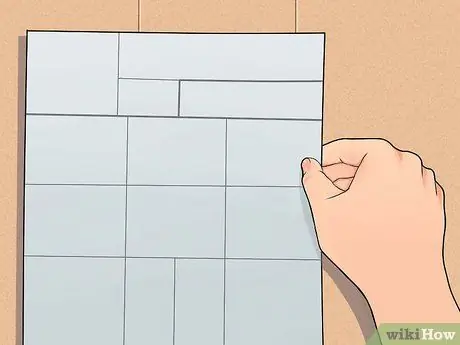
Etapa 1. Prepare o cartão de impressão digital
Você pode imprimir cartões de impressão digital gratuitamente a partir de imagens na Internet. Tente visitar este site usado pelo FBI e outras autoridades dos EUA. Coloque o cartão em um suporte especial ou coloque um peso sobre ele para evitar que deslize.
Se essa impressão digital for para fins oficiais, talvez você precise usar um cartão de impressão digital autorizado também. Mesmo que o cartão no link acima possa ser usado, para fins oficiais, você terá que ir até a autoridade competente. Nos Estados Unidos, as diretrizes encontradas no site do FBI podem ser usadas

Etapa 2. Decida como tirar as impressões digitais
Existem várias maneiras que podem ser usadas para obter impressões digitais. A seguir estão alguns dos mais comumente usados:
- Almofadas de tinta: procure "almofadas de porelon" especiais para tirar impressões digitais. Use como uma almofada de tinta normal. Você não precisa preparar nada.
- Placa de vidro: despeje tinta de impressora ou tinta de impressão digital em uma placa de vidro ou placa de metal em um determinado ponto. Use um rolo de tinta para uniformizar e clarear o revestimento.
- Almofadas sem tinta: almofadas especiais que não mancham os dedos também estão disponíveis. Leia o manual do usuário para determinar as etapas preparatórias necessárias.
- Scanner de impressão digital: este é um dispositivo eletrônico. O uso do leitor de impressão digital não é descrito neste artigo. Leia o manual do usuário e certifique-se de que cumpre os regulamentos da autoridade competente.
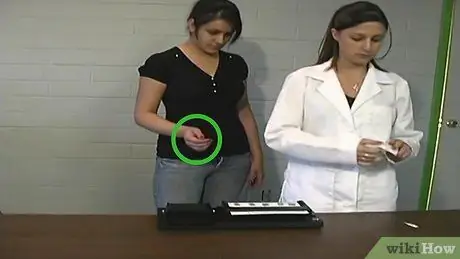
Etapa 3. Limpe as mãos
Peça à pessoa que terá as impressões digitais para lavar as mãos para se livrar de qualquer poeira que possa interferir na impressão digital. Verifique se há fiapos na toalha e peça a ele para limpá-la, se houver. Se não houver água e sabão disponíveis, o álcool medicinal é a próxima opção.
Peça à pessoa para assinar o cartão antes de lavar as mãos. Use tinta preta ou azul

Etapa 4. Segure a mão dela
A pessoa não pode tirar suas próprias impressões digitais. Você é o único encarregado de pegá-lo. Segurando a base do polegar, coloque o dedo não usado sob sua mão. Use a outra mão para segurar o dedo da pessoa logo abaixo da ponta da unha e através da terceira articulação.
- Mantenha o pulso alinhado com o braço. Se possível, deslize a mesa de impressão digital para que fique na altura do braço.
- Peça-lhe para desviar o olhar, se ele parecer querer mover a mão. A impressão digital resultante aparecerá mais claramente se você for o único controlando a mão.

Etapa 5. Gire o polegar sobre a tinta
Tente evitar que a tinta da almofada grude no topo do seu polegar até cerca de 6 mm abaixo da primeira articulação. Gire o polegar na almofada de tinta até que os lados direito e esquerdo estejam bem revestidos. Deixe a tinta grudar além da área onde a impressão digital foi tirada, alisando-a até que a tinta toque os dois lados da unha.
Você pode se lembrar da direção de "estranho para confortável", tente girar o polegar e entenderá o que isso significa
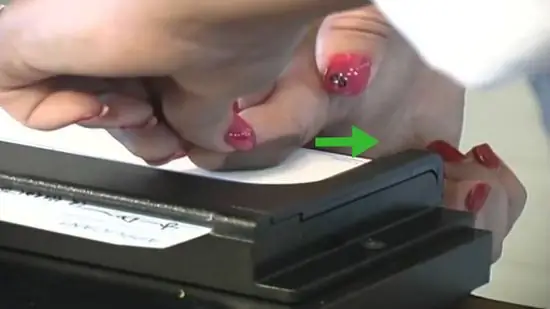
Etapa 6. Gire o polegar sobre o cartão de impressão digital
Procure a parte marcada com o polegar. Gire o polegar sobre o cartão como antes. Gire a uma velocidade constante e com baixa pressão. Alterar a taxa de rotação ou a pressão pode fazer com que as gravações de impressões digitais se misturem. Gire o dedo apenas uma vez, não vá para frente e para trás.
Ao terminar, levante imediatamente o polegar para que os resultados não se misturem
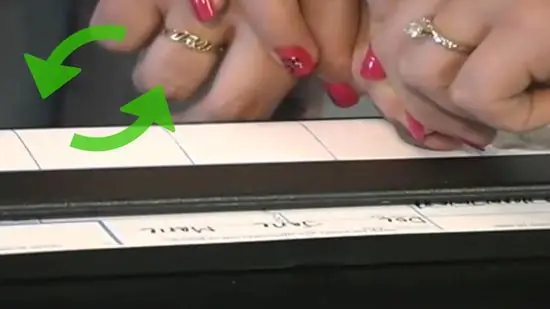
Etapa 7. Repita com o outro dedo
Feche o punho de forma que apenas as costas fiquem visíveis e vire as palmas das mãos para cima. Esta é a direção de rotação "estranha para confortável" que o dedo deve seguir. Além da direção de rotação, as outras etapas da impressão digital são iguais às do polegar. Pegue a impressão digital da mão direita e continue com o polegar e o outro dedo da mão esquerda.
- Se você estiver usando uma placa cheia de tinta, deverá redistribuir a tinta antes de cada impressão digital. Caso contrário, as impressões digitais resultantes podem se sobrepor.
- Certifique-se de registrar a impressão digital no quadrado apropriado do cartão, e o resultado cobre a parte do dedo entre os dois lados da unha e 6 mm abaixo da primeira articulação.
- Deixe a pessoa cujas impressões digitais limparem a tinta da mão direita antes de passar para a esquerda.
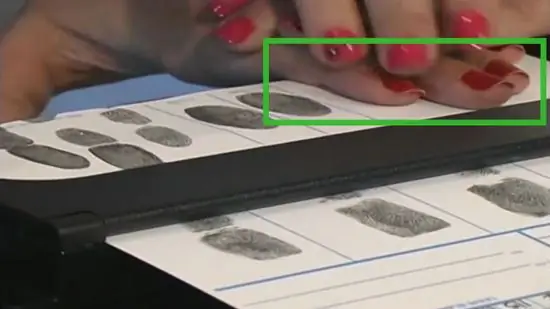
Etapa 8. Pegue uma fita plana
No cartão de impressão digital, geralmente há mais duas caixas para registrar o polegar e duas caixas grandes marcadas com "4 dedos ao mesmo tempo". Cole os dedos na tinta na mesma ordem acima (polegar direito, mão direita, polegar esquerdo, mão esquerda) e pressione o dedo no papel, sem girá-lo. Grave 4 dedos de uma vez. Freqüentemente, você terá que girar um pouco os dedos para que tudo caiba no espaço fornecido.
- Essas impressões digitais são chamadas de registros "planos".
- Esta gravação é usada para garantir que outras impressões digitais foram registradas na caixa correta. Algumas partes da impressão digital também são mais claramente visíveis nesta filmagem.
Parte 2 de 2: Solução de problemas
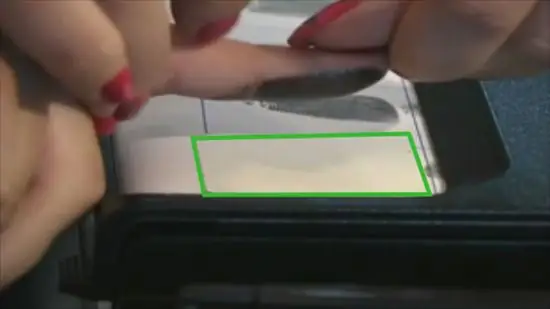
Etapa 1. Cole o papel sobre a impressão digital errada
Cole um pequeno pedaço de papel na caixa de impressão digital errada devido à mistura, apenas parcialmente recolhido ou a algum outro problema. Registre novamente as impressões digitais neste papel. No entanto, usar mais de duas folhas de papel como essa fará com que seu cartão de impressão digital seja rejeitado.
As agências de aplicação da lei dos EUA podem solicitar esses papéis oficialmente do FBI

Etapa 2. Altere a quantidade de tinta
Se as bordas da impressão digital estiverem cobertas com manchas pretas, muita tinta foi usada. Por outro lado, se qualquer parte da impressão digital for branca, pouca tinta é usada. Tente reduzir a tinta na placa ou substituir a almofada de tinta, se você usar uma.
Muitas almofadas de tinta comuns não são adequadas para uso em impressões digitais. Portanto, é melhor usar rolamentos de porcelana
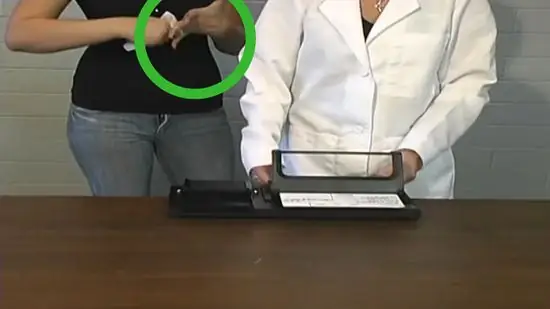
Etapa 3. Seque o suor com um pano ou álcool isopropílico
Impressões digitais desbotadas geralmente são causadas por suor (ou tinta inadequada). Limpe o pano para secar o suor e tire imediatamente as impressões digitais. O álcool medicinal também pode ajudar a secar as mãos.
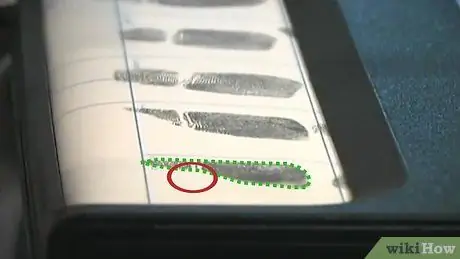
Etapa 4. Preste atenção à parte faltando na impressão digital
Se houver algo que o impeça de registrar totalmente sua impressão digital, anote-o no cartão ou o cartão será rejeitado. Normalmente a causa é "dedo totalmente amputado", "ponta do dedo amputada" ou "defeito de nascença".
Nos EUA, mais dedos do que o normal não são registrados pelo FBI. No entanto, outras autoridades podem exigir que você registre a impressão digital no verso do cartão. Leia as diretrizes específicas para cada uso do cartão de impressão digital

Etapa 5. Resolva impressões digitais difíceis de tirar
As impressões digitais em pessoas com várias profissões ou certos hobbies podem ser corroídas com o tempo. Se as impressões digitais forem difíceis de capturar claramente, tente uma ou mais das seguintes técnicas:
- Pressione ou deslize a impressão digital da palma até a ponta dos dedos para torná-la mais proeminente antes de pegá-la.
- Limpe as impressões digitais corroídas com loção ou creme.
- Aplique gelo na impressão digital, seque e retire. Este método é muito adequado para uso em impressões digitais enrugadas ou mãos suaves, não em impressões digitais corroídas.
- Use apenas uma pequena quantidade de tinta e pressione com cuidado.
- Anote a condição da impressão digital, especialmente se estiver completamente corroída. Observe o trabalho que está causando esse problema.
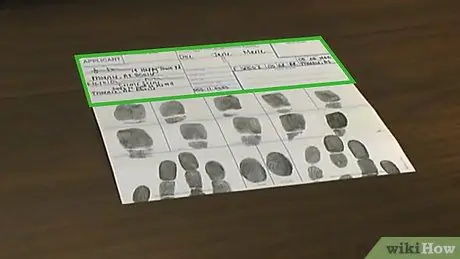
Passo 6. Preencha todas as informações do cartão
O cartão de impressão digital pode ser rejeitado se as informações nele estiverem incompletas. Use tinta preta ou azul para preencher cada quadrado. Se você não tiver certeza de como preencher as informações em um dos campos, pergunte a um colega mais experiente ou procure o guia da agência na internet. Mesmo que as informações de peso e data de nascimento devam ser preenchidas de acordo com o formato aplicável para produzir dados consistentes.

Etapa 7. Faça a análise da impressão digital
Compreenda o básico e será mais fácil entender as gravações de impressões digitais.
- Cerca de 95% das pessoas têm impressões digitais circulares (com linhas curvas como a letra U) e / ou círculos. A outra parte é um arco com uma linha que sobe e se curva, ou forma um pico, que continua a se estender para fora e não curva para trás. Certifique-se de obter um registro de impressão digital que seja claro o suficiente para determinar o tipo.
- "Delta" é o ponto na impressão digital, onde as linhas de três direções diferentes se encontram. Se não houver um único ponto na curva ou círculo da linha da impressão digital, certifique-se de que todo ele foi obtido. Este ponto raramente é visto. Nesse caso, você deve escrever uma nota no cartão "nenhum ponto delta, a tinta foi aplicada por toda parte entre as unhas".
Pontas
- Guarde as almofadas de poroleon de cabeça para baixo para que durem mais.
- O formato anormal da mão requer técnicas especiais. Experimente enrolar a tinta diretamente no dedo, colar o papel na superfície e colá-lo no cartão de impressão digital. Anote a condição anormal do dedo no espaço fornecido.






